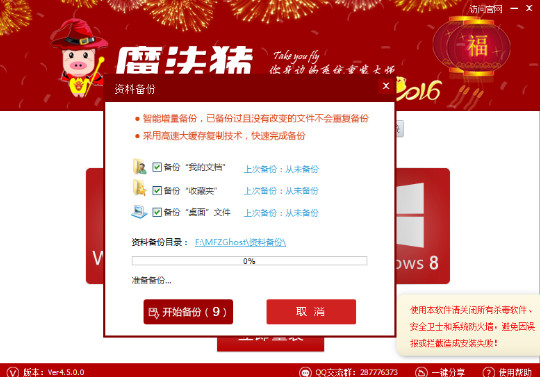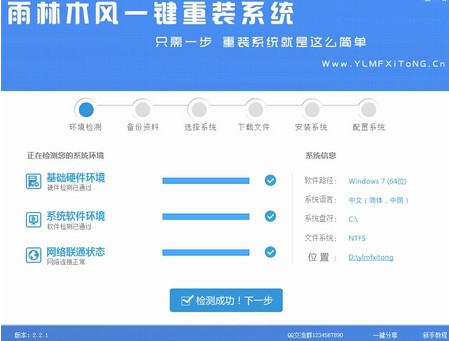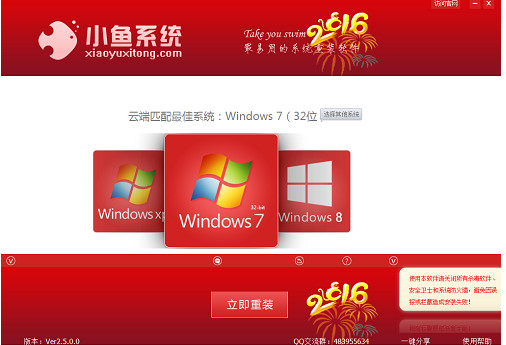Word小技巧:3条文档编排特技
更新时间:2017-06-30 10:39:50
不同寻常的Word排版技巧,往往会让你耳目一新或效率大增。下面的3条文档编排特技,相信你不一定全用过。一条中彩,您今儿个就没白来。
● 快速剔除办公模板中的编号
办公过程中常常要使用固定的模板,例如每次都在原有模板中修改填充在括号中的字母编号,如果旧的模板括号()中都已经填上了字符。由于字符的随机性,我们不好一次性删掉其中的选项,只得多次批量删除。其实借助于Word的特殊替换,可快速完成替换。

按Ctrl+H组合键打开“替换”对话框,在“查找内容”框中输入“(^$)”,在“替换为”框中输入“( )”,括号中间有空格,单击“全部替换”按钮即可。
需要注意,“$”只能表示一个任意的字母,即只能剔除单选题中的答案。若为多项选择题,可在查找时依次加入多个“$”来进行查找并替换。
● 快速“嫁接”断行的文本
网上下载的TXT格式文件,被复制到Word中之后,有时会出现一些奇怪的换行符号。一般利用Word的“查找和替换”中的“特殊格式→段落标记”来查找,替换为全无(不输入任何内容)可解决。但也有例外。

还有“顽固”的情况,用以上换行符替换往往无效。这时可尝试使用“分节符(A)”“段落符号(A)”“手动换行符(L)”进行替换,一般可以解决。
● Delete一键选中超链接地址
在Word文档中,如果要想选中带有超链接的文本,通常我们使用鼠标拖动的方法,但这种方法选择效率较低。

其实只须在超链接文本前点击鼠标,然后再按下键盘上的Delete键,就可以实现一键选定超链地址了。
系统重装相关下载
电脑教程相关推荐
重装系统软件排行榜
- 一键重装系统小鱼重装软件V5.6.8修正版
- 小猪一键重装系统工具下载正式版5.39
- 一键重装系统小马重装软件V2.1.6增强版
- 极速一键重装系统软件在线版3.2.6
- 小马一键重装系统工具V2.0.2.2兼容版
- 一键重装系统软件系统之家重装V2.0.0绿色版
- 一键重装系统魔法猪重装软件V1.2.1贡献版
- 【一键重装系统】极速一键重装系统兼容版V7.8.0
- 一键系统重装雨林木风重装软件V6.7完美版
- 【电脑重装系统】好用一键重装系统V9.6.9特别版
- 一键重装系统小鱼重装软件V4.2.3贺岁版
- 蜻蜓一键重装系统软件官方版V2.6
- 黑云一键重装系统工具V8.0免费版
- 小白一键重装系统工具尊享版V4.2.1
- 【电脑重装系统】萝卜菜一键重装系统软件V1.9免费版
重装系统热门教程
- 系统重装步骤
- 一键重装系统win7 64位系统 360一键重装系统详细图文解说教程
- 一键重装系统win8详细图文教程说明 最简单的一键重装系统软件
- 小马一键重装系统详细图文教程 小马一键重装系统安全无毒软件
- 一键重装系统纯净版 win7/64位详细图文教程说明
- 如何重装系统 重装xp系统详细图文教程
- 怎么重装系统 重装windows7系统图文详细说明
- 一键重装系统win7 如何快速重装windows7系统详细图文教程
- 一键重装系统win7 教你如何快速重装Win7系统
- 如何重装win7系统 重装win7系统不再是烦恼
- 重装系统win7旗舰版详细教程 重装系统就是这么简单
- 重装系统详细图文教程 重装Win7系统不在是烦恼
- 重装系统很简单 看重装win7系统教程(图解)
- 重装系统教程(图解) win7重装教详细图文
- 重装系统Win7教程说明和详细步骤(图文)